Wix Otomasyonları: Form Gönderimlerinden Sonra Kişilere Otomatik E-posta Gönderme
3 dakikalık okuma
Bu makalede
- 1. Adım | Otomasyonu tetiklemek için bir form seçin
- 2. Adım | Eylem olarak E-posta gönderimini ayarlayın
Bir ziyaretçi bir form gönderdiğinde, bu gönderimi otomatik olarak bir e-posta göndererek onaylamak faydalı olabilir. Bu e-postada atmanız gereken adımları özetleyebilir veya daha fazla bilgi sağlayabilirsiniz.
Örneğin, yeni site abonelerini bir "teşekkür" e-postası göndererek karşılayabilir, bir iş başvuru formu gönderildiğinde bir "sonraki adımlar" e-postası göndererek göndereni bilgilendirebilirsiniz.
Başlamadan önce:
Bu otomasyonun eylemi bir e-posta göndermektir, bu nedenle formunuzda bir e-posta alanı bulunduğundan emin olun.
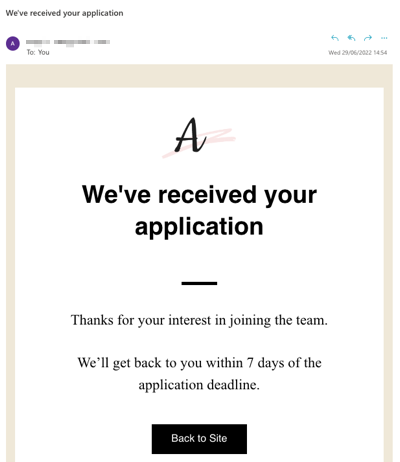
1. Adım | Otomasyonu tetiklemek için bir form seçin
Oluşturmakta olduğunuz otomasyonla ilişkili tetikleme koşullarını ayarlayın. Wix Forms tetikleyicisini seçin, böylece sitenizdeki form gönderimleri otomatik eylemin (e-posta gönderme) gerçekleşmesine neden olur.
Bir form seçmek için:
- Sitenizin kontrol panelinde Otomasyonlar sekmesine gidin.
- + Yeni Otomasyon'a tıklayın.
- + Sıfırdan Başlat'a tıklayın.
- Başlığa tıklayarak otomasyonunuza bir ad verin.
- Tetikleyici bölümünde, Wix Formlar'a tıklayın. Not: Bir otomasyon oluştururken veya düzenlerken Wix Forms tetikleyicileri için iki seçeneğiniz olur. Mavi simge, yeni Wix Forms için bir tetikleyici, kırmızı simge eski Wix Forms için bir tetikleyici ayarlar. Eski ve yeni Wix Formları hakkında bilgi edinin
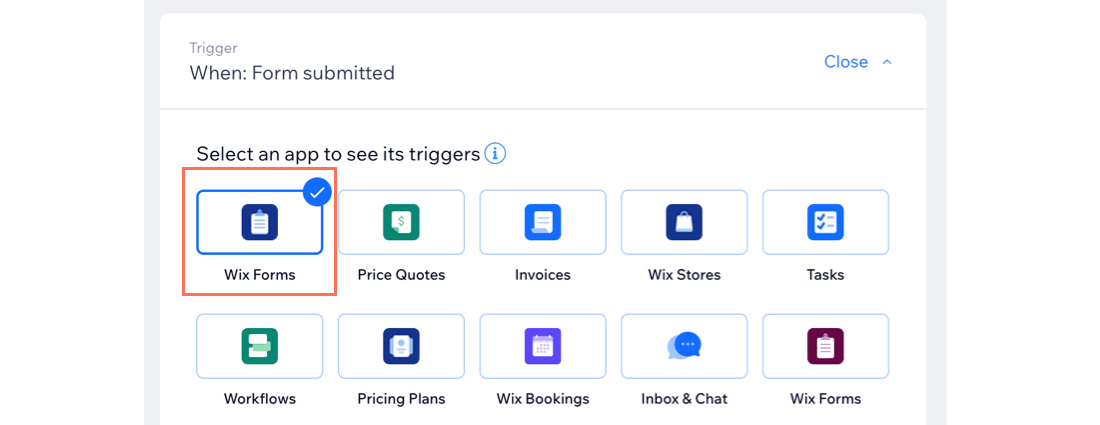
- Tetikleyici seçin alanından bir seçenek belirleyin:
- Formda seçilen seçenek: Bir form içindeki belirli bir seçenek gönderilmeden önce seçildiğinde otomasyon tetiklenir.
- Bir form seçin'in altındaki + Seç'e tıklayın. Yalnızca seçim alanları olan formlar görünür.
- Bir alan seçin'e tıklayın ve + Seç'e tıklayın. Görüntülenen seçim alanları arasında tek seçenekli, çoktan seçmeli, açılır liste ve onay kutusu yer alır.
- Form gönderildiğinde: Sitenizdeki bir form gönderildikten sonra otomasyon tetiklenir. Bu otomasyonu tetikleyen formları seçin alanının altından ilgili seçeneği belirleyin:
- Herhangi biri: Tüm formlar bu otomasyonu tetikler.
- Özel: Otomasyonu tetikleyecek formları seçin.
- Formda seçilen seçenek: Bir form içindeki belirli bir seçenek gönderilmeden önce seçildiğinde otomasyon tetiklenir.
- Tetikleme frekansını ayarlamak için Frekansı sınırla açılır menüsüne tıklayın:
- Sınırlama (her seferinde tetikle): Eyleminiz her tetiklendiğinde gerçekleşir.
- Kişi başına bir kez: Eylem kişi başına yalnızca bir kez gerçekleştirilir.
- Her 24 saatte bir kişi başına bir kez: İşleminiz, herhangi bir 24 saatlik süre içinde her kişi için yalnızca bir kez gerçekleştirilecektir.
- (İsteğe bağlı) Tetikleyici ile eylemi arasına gecikme ekleyerek eylemin belirli bir zaman geçtikten sonra gerçekleşmesini sağlayın.
- (İsteğe bağlı) Belirli koşullar karşılandığında otomasyonun gerçekleşmesi için Koşul ekleyin.
2. Adım | Eylem olarak E-posta gönderimini ayarlayın
Eylem, tetikleme koşulunuz karşılandığında olan şeydir. Bu durumda, tetikleyici koşul, bir form gönderen bir ziyaretçidir ve eylem, o ziyaretçiye otomatik olarak gönderilen bir e-postadır.
Daha fazla eylem keşfedin
E-posta göndermeye ek olarak, kupon göndermeyi, görevler oluşturmayı, kişileri güncellemeyi ve daha fazlasını otomatikleştirebilirsiniz. Wix Otomasyonları hakkında daha fazla bilgi edinin
Eyleminiz olarak E-posta gönderimini ayarlamak için:
- Eylem bölümünde, E-posta gönder'i seçin.
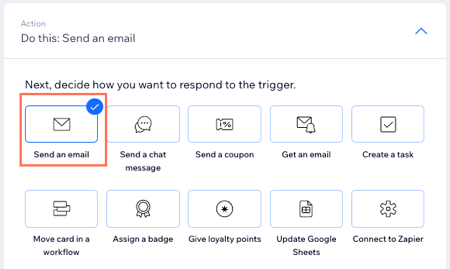
- (İsteğe bağlı) Gönderen ayrıntılarınızı düzenleyin:
- Gönderen bilgileri açılır menüsünden Düzenle'ye tıklayın.
- Diğer Eylemler simgesine ve Düzenle'ye tıklayın.
- Gönderen adını ve Yanıt e-posta adresini girin.
- Gönderenin adı: Alıcının gelen kutusunda görünen adı düzenleyin.
- Yanıt E-posta Adresi: E-postaya verilen yanıtların yönlendirileceği e-posta adresini düzenleyin.
- Kaydet'e tıklayın.
- E-posta oluştur altında, e-posta mesajınızı oluşturmak ve kişiselleştirmek için Düzenle veya Şablonu Değiştir'e tıklayın.
- E-posta türünü ayarla alanının altından, alıcılarınızın e-postalarınızı nasıl veya ne zaman sessize alabileceğini veya e-posta aboneliğini iptal edebileceğini belirlemek için e-postanız için bir tür seçin:
- Tanıtım: Gerekli olmayan işletme bilgileri veya pazarlama içeriği. Seçili bildirim kategorisinin aboneliğinden çıkan veya sessize alan alıcılar bu e-postayı almaz.
- Açılır menüden alıcının abonelikten çıkabileceği bildirim e-postası kategorisini seçin.
- Genel İşlemler: Müşterinin sitenizdeki hareketleriyle ilgili gerekli bilgiler. Seçili bildirim kategorisini sessize alan alıcılar bu e-postayı almaz.
- Açılır menüden alıcının abonelikten çıkabileceği bildirim e-postası kategorisini seçin.
- Kritik İşlemler: Yalnızca şifre sıfırlama gibi kritik işlemlere yöneliktir. Alıcılar bu e-postaları sessize alamaz; e-postalar abonelikten çıkma tercihlerinden bağımsız olarak gönderilir.
- Tanıtım: Gerekli olmayan işletme bilgileri veya pazarlama içeriği. Seçili bildirim kategorisinin aboneliğinden çıkan veya sessize alan alıcılar bu e-postayı almaz.
- Alıcıları belirleyin bölümünde, tetiklendiğinde otomatik e-postayı alacak kişileri seçin:
- Tetikleyici kişiyi dahil et: Otomasyonu tetikleyen alıcı
- Ek alıcılar dahil edin: Otomasyonu tetiklemeyen diğer alıcılar.
- Etkinleştir'e tıklayın.
Önemli:
Bir otomasyonu test etmek için bir form göndermeden önce Wix hesabınızdan çıkış yaptığınızdan emin olun. Bir form gönderirken giriş yaptıysanız, e-posta adresiniz ve test e-posta adresiniz aynı kişi altında birleştirilir.
 ve Düzenle'ye tıklayın.
ve Düzenle'ye tıklayın.